Τι είναι οι πίνακες ελέγχου και οι αναφορές στο Excel;

Στο Excel, είναι κρίσιμο να κατανοήσουμε τη διαφορά μεταξύ αναφορών και πινάκων εργαλείων για την αποτελεσματική ανάλυση και οπτικοποίηση δεδομένων.
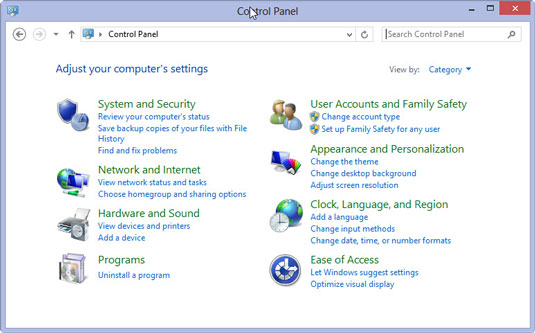
Ανοίξτε τον Πίνακα Ελέγχου των Windows στην Προβολή κατηγορίας.
Για να το κάνετε αυτό στα Windows 8, από την οθόνη Έναρξη, πληκτρολογήστε con και, στη συνέχεια, κάντε κλικ στο στοιχείο Πίνακας Ελέγχου στην οθόνη Αποτελέσματα αναζήτησης. Για να το κάνετε αυτό στα Windows 7, κάντε κλικ στο κουμπί Έναρξη στη γραμμή εργασιών των Windows 7 και στη συνέχεια στον Πίνακα Ελέγχου στο μενού Έναρξη.
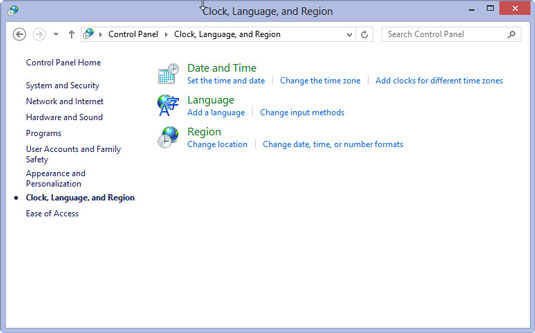
Κάντε κλικ στο σύνδεσμο Ρολόι, Γλώσσα και Περιοχή στο παράθυρο του Πίνακα Ελέγχου.
Το παράθυρο του Πίνακα Ελέγχου ανοίγει συνήθως σε προβολή Κατηγορίας. Εάν είναι σε Κλασική προβολή, μεταβείτε στην προβολή Κατηγορίας επιλέγοντας Κατηγορία από το αναπτυσσόμενο μενού Προβολή κατά.
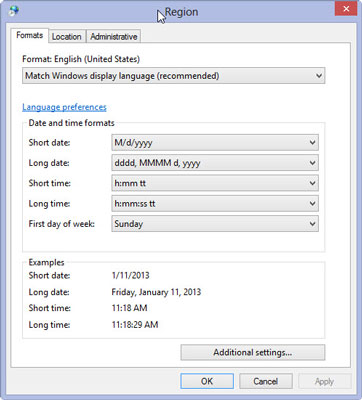
Κάντε κλικ στη σύνδεση Περιοχή στο παράθυρο του Πίνακα Ελέγχου των Windows 8 ή στη σύνδεση Περιοχή και Επιλογές γλώσσας στο παράθυρο του Πίνακα Ελέγχου των Windows 7.
Το παράθυρο διαλόγου Περιοχή ανοίγει στα Windows 8. Το παράθυρο διαλόγου Περιοχή και Επιλογές γλώσσας ανοίγει στα Windows 7. Και στα δύο παράθυρα διαλόγου, είναι επιλεγμένη η καρτέλα Μορφές.
Κάντε κλικ στη σύνδεση Περιοχή στο παράθυρο του Πίνακα Ελέγχου των Windows 8 ή στη σύνδεση Περιοχή και Επιλογές γλώσσας στο παράθυρο του Πίνακα Ελέγχου των Windows 7.
Το παράθυρο διαλόγου Περιοχή ανοίγει στα Windows 8. Το παράθυρο διαλόγου Περιοχή και Επιλογές γλώσσας ανοίγει στα Windows 7. Και στα δύο παράθυρα διαλόγου, είναι επιλεγμένη η καρτέλα Μορφές.
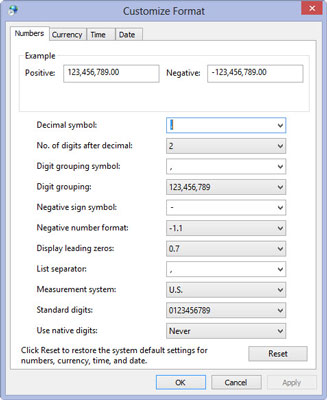
Κάντε κλικ στο κουμπί Πρόσθετες ρυθμίσεις.
Ανοίγει το παράθυρο διαλόγου Προσαρμογή μορφής.
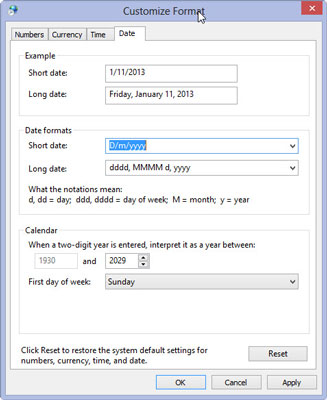
Κάντε κλικ στην καρτέλα Ημερομηνία στο παράθυρο διαλόγου Προσαρμογή μορφής. Κάντε κλικ στη μορφή Short Date και, στη συνέχεια, πληκτρολογήστε D/m/yyyy, τη νέα μορφή ημερομηνίας.
Πρέπει να πληκτρολογήσετε αυτήν τη μορφή ευρωπαϊκής ημερομηνίας, επειδή οι τοπικές ρυθμίσεις των Ηνωμένων Πολιτειών δεν περιλαμβάνουν αυτόματα αυτήν τη μορφή στην αναπτυσσόμενη λίστα Στυλ σύντομης ημερομηνίας. Μετά την μη αυτόματη εισαγωγή αυτής της μορφής, η ευρωπαϊκή μορφή ημερομηνίας γίνεται μέρος της λίστας από την οποία μπορείτε να επιλέξετε στο μέλλον.
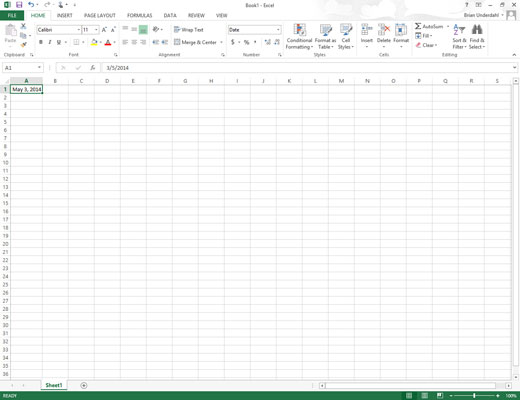
Κάντε κλικ στο OK δύο φορές, μία φορά για να κλείσετε το παράθυρο διαλόγου Προσαρμογή μορφής και, στη συνέχεια, για δεύτερη φορά για να κλείσετε το παράθυρο διαλόγου Περιοχή ή Περιοχή και Επιλογές γλώσσας.
Κάντε κλικ στο κουμπί Κλείσιμο στην επάνω δεξιά γωνία του παραθύρου του Πίνακα Ελέγχου ή πατήστε Alt+F4 για να κλείσετε αυτό το παράθυρο.
Μετά την αλλαγή της μορφής Σύντομης Ημερομηνίας στον Πίνακα Ελέγχου των Windows, την επόμενη φορά που θα εκκινήσετε το Excel 2013 ερμηνεύει αυτόματα σύντομες ημερομηνίες χρησιμοποιώντας τη μορφή Η/μ/εεεε. έτσι ώστε, για παράδειγμα, η 3/5/14 να είναι 3 Μαΐου 2014, αντί για 5 Μαρτίου 2014.
Στο Excel, είναι κρίσιμο να κατανοήσουμε τη διαφορά μεταξύ αναφορών και πινάκων εργαλείων για την αποτελεσματική ανάλυση και οπτικοποίηση δεδομένων.
Ανακαλύψτε πότε να χρησιμοποιήσετε το OneDrive για επιχειρήσεις και πώς μπορείτε να επωφεληθείτε από τον αποθηκευτικό χώρο των 1 TB.
Ο υπολογισμός του αριθμού ημερών μεταξύ δύο ημερομηνιών είναι κρίσιμος στον επιχειρηματικό κόσμο. Μάθετε πώς να χρησιμοποιείτε τις συναρτήσεις DATEDIF και NETWORKDAYS στο Excel για ακριβείς υπολογισμούς.
Ανακαλύψτε πώς να ανανεώσετε γρήγορα τα δεδομένα του συγκεντρωτικού πίνακα στο Excel με τέσσερις αποτελεσματικές μεθόδους.
Μάθετε πώς μπορείτε να χρησιμοποιήσετε μια μακροεντολή Excel για να αποκρύψετε όλα τα ανενεργά φύλλα εργασίας, βελτιώνοντας την οργάνωση του βιβλίου εργασίας σας.
Ανακαλύψτε τις Ιδιότητες πεδίου MS Access για να μειώσετε τα λάθη κατά την εισαγωγή δεδομένων και να διασφαλίσετε την ακριβή καταχώρηση πληροφοριών.
Ανακαλύψτε πώς να χρησιμοποιήσετε το εργαλείο αυτόματης σύνοψης στο Word 2003 για να συνοψίσετε εγγραφές γρήγορα και αποτελεσματικά.
Η συνάρτηση PROB στο Excel επιτρέπει στους χρήστες να υπολογίζουν πιθανότητες με βάση δεδομένα και πιθανότητες σχέσης, ιδανική για στατιστική ανάλυση.
Ανακαλύψτε τι σημαίνουν τα μηνύματα σφάλματος του Solver στο Excel και πώς να τα επιλύσετε, βελτιστοποιώντας τις εργασίες σας αποτελεσματικά.
Η συνάρτηση FREQUENCY στο Excel μετράει τις τιμές σε έναν πίνακα που εμπίπτουν σε ένα εύρος ή bin. Μάθετε πώς να την χρησιμοποιείτε για την κατανομή συχνότητας.





